Wie man eine Umfrage in einer beliebigen Word-Version erstellt
- Öffnen Sie Microsoft Word.
- Beginnen Sie entweder mit einem leeren Dokument oder suchen Sie im Suchfeld nach “Formular”.
- Wenn Sie sich für die Suche entscheiden, suchen Sie eine Vorlage, die das allgemeine Format hat, das Sie suchen, um Zeit zu sparen.
- Gehen Sie auf die Registerkarte Entwickler.
- Klicken Sie auf die Stelle, an der Sie Fragen oder andere Inhalte hinzufügen möchten.
- Wählen Sie auf der Registerkarte das gewünschte Formularsteuerelement (z. B. Text, Kontrollkästchen, Bild usw.) aus, um es Ihrer Umfrage hinzuzufügen.
- Geben Sie einen beliebigen Anleitungstext oder Fragen ein.
- Wiederholen Sie den vorherigen Schritt, bis Sie Ihre Umfrage fertiggestellt haben.
- Wechseln Sie zur Registerkarte Überprüfung.
- Wählen Sie Bearbeitung einschränken, um das Dokument mit der für Sie am besten geeigneten Einstellung vor Änderungen zu schützen.
- Drucken Sie Ihr Formular aus und verteilen Sie es an die Umfrageteilnehmer.
Wir sind oft von der neuesten und besten Technologie angetan, aber manchmal genügen auch die Grundlagen, z. B. wenn Sie eine einfache Umfrage erstellen müssen, die Sie ausdrucken und bei einer Veranstaltung verteilen oder nach einem Besuch in einer Klinik an die Patienten verteilen möchten. In solchen Fällen ist Microsoft Word vielleicht genau das Richtige für Sie.
Auch wenn die genauen Schritte je nach Ihrer Word-Version unterschiedlich sein können, finden Sie hier eine grundlegende Übersicht, wie Sie eine Umfrage in Word erstellen können:
Profi-Tipp
Um weitere allgemeine Informationen über die Erstellung von Umfragen zu erhalten, lesen Sie unseren umfassenden Leitfaden zur Erstellung einer Umfrage oder nutzen Sie unsere kostenlosen Umfragevorlagen.
Benötigen Sie ein Umfragetool, das mehr zu bieten hat?
Die Verwendung von Word zur Erstellung einer Umfrage mag für einfache Druck- und Verteilungszwecke geeignet sein, aber wenn Sie hoffen, ein größeres Publikum zu erreichen, brauchen Sie eine digitale Lösung. Es gibt zwar viele Optionen, aber diese drei bieten einzigartige Funktionen, die Sie nützlich finden werden:
Google Formulare
Als Teil der Google Suite können Sie mit Google Formulare Online-Umfragen erstellen und diese an eine unbegrenzte Anzahl von Teilnehmern senden. Im Gegensatz zu gedruckten Formularen, die in Word erstellt wurden, müssen Sie sich keine Sorgen machen, dass die Umfrageteilnehmer mit mehreren Seiten überfordert sind (oder Sie beim Verteilen und Einsammeln der Formulare stören).
Wie bei anderen Google-Produkten ist die Benutzeroberfläche intuitiv und einfach zu bedienen. Außerdem können Sie die Beantwortungen von Umfragen direkt auf der Plattform in der Schwesterlösung Google Tabellen nachverfolgen oder sie direkt an Ihre E-Mail senden lassen. Ähnlich wie in Word können Sie Branding-Elemente einfügen, aber Sie sind darauf beschränkt, ein Firmenlogo hinzuzufügen und die Hintergrundfarbe zu ändern. Hier erfahren Sie, wie man Google Formulare zum Erstellen Ihrer Umfragen verwendet.
Die Umfrage-Funktion von Facebook kommt in Form einer Umfrage. Sie ist auf zwei Fragen beschränkt, aber manchmal ist das alles, was Sie brauchen. Die Umfrage ist so einfach wie Word, hat aber den Vorteil, dass sie eine größere Reichweite und eine höhere Wahrscheinlichkeit von Antworten hat, da sie so kurz ist. Diese Option eignet sich besonders gut, wenn Sie eine soziale Fangemeinde haben und deren Meinung oder Feedback einholen möchten.
Lesen Sie in diesem Beitrag, wie ein Unternehmer diese Umfragen nutzt, um fundierte Entscheidungen über seine Produkte und Dienstleistungen zu treffen, und erfahren Sie, wie man selbst eine Facebook-Umfrage erstellen kann.
Jotform
Die Umfragen, die Sie mit Jotform erstellen, können so einfach sein wie die, die Sie in Word erstellen, oder umfangreicher – ohne die Einschränkungen, die mit Google Formulare oder Facebook verbunden sind.
Sie können so viele Fragen hinzufügen, wie Sie möchten. Sie können die Umfragen auch nach Belieben kennzeichnen und visuell unterscheiden. Das ist ideal, wenn Sie professionell auftreten und Ihre Umfrageteilnehmer beeindrucken möchten (vor allem, wenn es sich um Kunden handelt).
Betten Sie die Umfragen auf Ihrer Website ein, versenden Sie sie per E-Mail, laden Sie sie als PDF herunter oder veröffentlichen Sie sie auf Plattformen von Drittanbietern wie Tumblr, Blogger und Facebook.
Mit Jotform können Sie
- Passen Sie Umfragen nach Ihren Wünschen an. Stellen Sie eine Menge Fragen oder nur einige wenige. Geben Sie den Befragten einige wenige oder viele Wahlmöglichkeiten. Variieren Sie das Frageformat und verwenden Sie Multiple-Choice-Fragen, Kontrollkästchen und Textfelder.
- Integrieren Sie wichtige Unternehmensdienste. Möchten Sie Ihre Umfrage in Google Tabellen oder Airtable integrieren? Mit Jotform können Sie diese und mehr als 100 andere Softwareprogramme aus verschiedenen Branchen und Kategorien integrieren – von E-Mail-Marketing-Tools bis hin zu Cloud-Speicherplattformen.
- Akzeptieren Sie Zahlungen. Jotform ist eines der wenigen Tools zur Erstellung von Umfragen, das Ihnen die Möglichkeit bietet, Zahlungen von Befragten zu akzeptieren (z. B. für Kassenformulare). Jotform bietet eine sichere Zahlungsintegration – ganz gleich, ob Sie sich für eine Integration mit Square, PayPal, Stripe oder einem anderen der zahlreichen Zahlungsgateway-Partner von Jotform entscheiden.
- Machen Sie Umfragen visuell beeindruckend. Sie können visuell beeindruckende Umfragen erstellen, um Ihre Umfrageteilnehmer bei der Stange zu halten. Sie brauchen keine einfachen Textblöcke auf ebenso einfachen weißen Hintergründen. Sie wollen, dass Ihre Teilnehmer staunen und nicht gleich einschlafen!
Sie können mit Jotform schnell loslegen. Schauen Sie sich diese benutzerfreundlichen Umfragevorlagen an, um sich inspirieren zu lassen, oder erstellen Sie Ihre eigene Vorlage und passen Sie sie von Grund auf an.


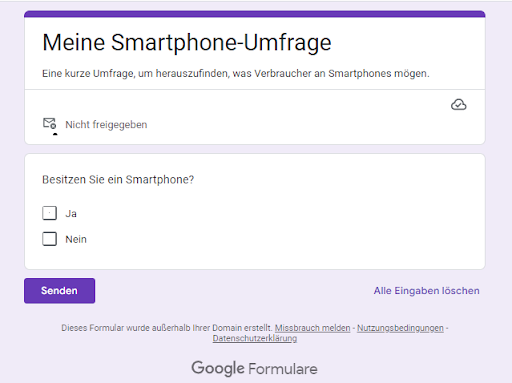
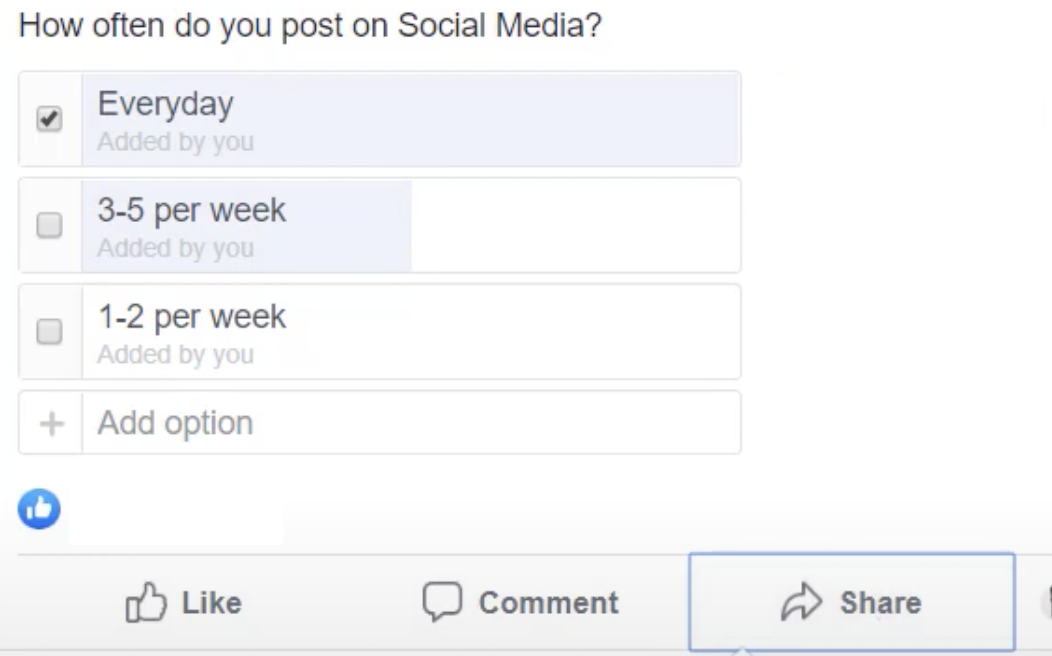























































Kommentar abschicken: